A Microsoft Edge biztonsági beállításainak megváltoztatása

Az Edge megkönnyíti a biztonságos böngészést. Íme, hogyan változtathatja meg a biztonsági beállításokat a Microsoft Edge-ben.
A jelszavak kiváló biztonsági eszközök, amelyek megakadályozzák, hogy illetéktelen személyek hozzáférjenek különféle információkhoz. De nem olyan egyszerű lépést tartani az összes jelszavával. Ennek az az oka, hogy egy átlagos számítógép-felhasználó 20-40 jelszót használ, és ezek kezelése nem egyszerű feladat.
Ezeket a jelszavakat egy kicsit nehéz fejből megtanulni – ezért sokan szeretik ugyanazt a jelszót használni minden fiókjukban. Szerencsére a böngészők már el tudják menteni felhasználónevét és jelszavát, így nem kell fejből megtanulnia az összes jelszavát, és nem kell mindig kéznél tartania egy jelszófüzetet.
Nos, ez a jelszókímélő funkció néha nem működik, és a Microsoft Edge nem emlékszik a jelszavakra. De van néhány hibaelhárítási lépés, amelyekkel megoldhatja a problémát.
Nyissa meg a Beállítások alkalmazást, és lépjen a Testreszabás elemre
Válassza a Start lehetőséget, és keresse meg a Leggyakrabban használt alkalmazások megjelenítése lehetőséget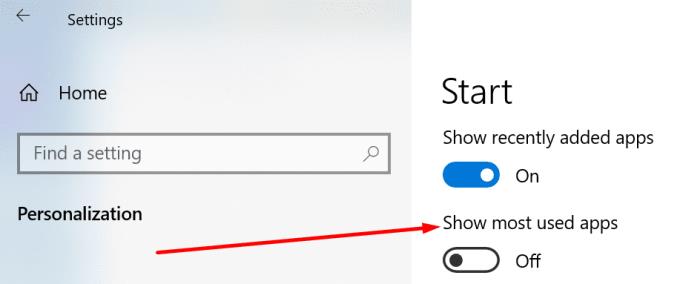
Kapcsolja be ezt a funkciót – ha már engedélyezve van, kapcsolja ki, majd engedélyezze újra.
Ha letiltotta a cookie-kat az Edge-ben, az befolyásolhatja a böngésző azon képességét is, hogy mentse és emlékezzen jelszavaira.
Indítsa el a böngészőt, és kattintson a menüre
Válassza a Beállítások → menjen a profilhoz
Engedélyezze az Ajánlat a jelszó mentéséhez és a Mentés a bejegyzésekből lehetőséget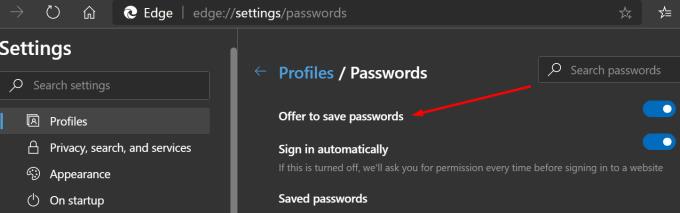
Lépjen a Webhelyengedélyek oldalra, és engedélyezze a cookie-kat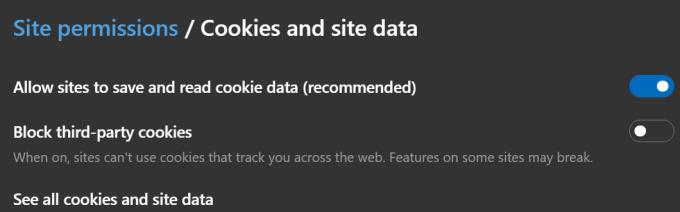
Indítsa újra a böngészőt, és ellenőrizze, hogy a jelszóval kapcsolatos probléma megszűnt-e.
Ha a Microsoft Credential Manager le van tiltva, a Windows 10 és az Edge nem férhet hozzá a korábban mentett jelszavakhoz.
A probléma megoldásához meg kell győződnie arról, hogy a Credential Manager fut.
Nyissa meg a Windows Search alkalmazást, és írja be a services
Nyissa meg a Szolgáltatások alkalmazást, és keresse meg a Hitelesítés-kezelőt
Válassza ki, és győződjön meg arról, hogy a szolgáltatás aktív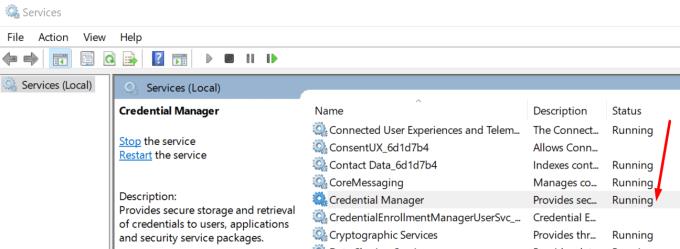
Ha már fut, kattintson rá duplán, tiltsa le, majd engedélyezze újra.
A korábban mentett adatok, például a cookie-k, a böngészési előzmények és más ideiglenes fájlok megakadályozhatják, hogy az Edge megjegyezze jelszavait. Az adatok törlése segíthet.
Indítsa el az Edge programot, kattintson a menüre, és válassza az Előzmények lehetőséget
Kattintson a Böngészési adatok törlése lehetőségre, és válassza ki az előzményeket, a cookie-kat és a gyorsítótárat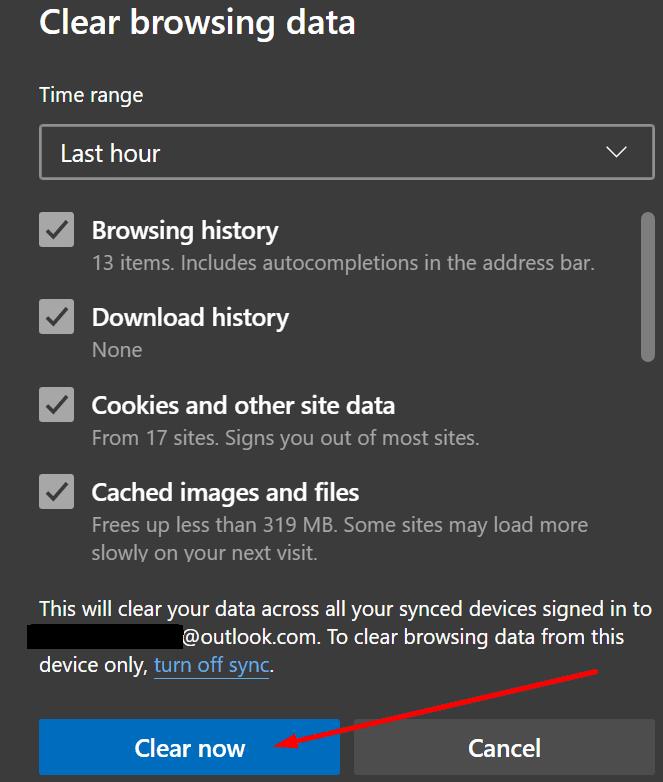
Nyomja meg a Törlés most gombot, és indítsa újra a böngészőt.
Győződjön meg arról, hogy a bővítmények vagy kiegészítők nem zavarják az Edge jelszómentési funkcióját. Kezdje az összes bővítmény letiltásával, és ellenőrizze, hogy a probléma megszűnt-e.
Ha az Edge gond nélkül el tudja menteni és megjegyezni a jelszavakat a letiltott bővítmények mellett, azonosítsa a tettest, és távolítsa el a problémás bővítményt.
Ha semmi sem működött, fontolja meg egy jelszókezelő használatát.
Az Edge megkönnyíti a biztonságos böngészést. Íme, hogyan változtathatja meg a biztonsági beállításokat a Microsoft Edge-ben.
A sötét mód használata előnyökkel jár. Például csökkenti a szemfáradtságot és könnyebbé teszi a képernyő nézését. Ez a funkció segít az akkumulátor élettartamának növelésében is. Az alábbi lépésekkel engedélyezheti a sötét módot az Edge böngészőben Androidon.
Fedezze fel, hogyan tekintheti meg vagy törölheti a Microsoft Edge böngészési előzményeit Windows 10 alatt. Hasznos tippek és lépésről-lépésre útmutató!
Minden webböngésző tárol adatokat a böngészési tevékenységéről. Tanulmányozza meg, hogyan törölheti a böngészési előzményeit az MS Edge for Windows alkalmazásban.
A Windows 10 rendszerben a Microsoft Edge keresési előzményeket könnyen törölheti. Kövesse az alábbi lépéseket a Microsoft-fiókjához bejelentkezve.
Ha meg szeretne szabadulni az Oldalak visszaállítása üzenettől a Microsoft Edge rendszeren, egyszerűen zárja be a böngészőt, vagy nyomja meg az Escape billentyűt.
Sok mindenre számíthatunk az új Microsoft Edge böngészővel, és ebben az útmutatóban jól bemutatjuk, hogyan töltheti le.
Azok számára, akik Windows 10 rendszert futtatnak, és szeretnék letiltani az Adobe Flash-t a Microsoft Edge rendszeren, íme egy gyors tipp a Flash engedélyezéséhez vagy letiltásához. Adobe Flash
Előfordult már, hogy valami kellős közepén van a Windows 10 rendszerű számítógépén, és megszakítják, és ki kell jelentkeznie vagy ki kell kapcsolnia a számítógépét? Szeretnéd, ha lenne rá mód
A Windows 10 Insider Preview build 14361 verziójával a Windows Insiderek mostantól letölthetnek és telepíthetnek egy LastPass bővítményt a Microsoft Edge böngészőjéhez.
Így szerezhet és takaríthat meg extra Microsoft Rewards pontokat.
A nyomkövetési szkriptek szinte univerzális részei az internetnek. A hirdetők segítségével figyelik internetes tevékenységét a lehető legtöbb webhelyen. A Microsoft Edge for Android rendelkezik nyomkövető blokkoló funkcióval, amellyel megvédheti adatait. Ebből az oktatóanyagból megtudhatja, hogyan használhatja.
Minden böngésző eltárolja a böngészési tevékenységét helyileg a böngészőben a böngészési előzmények nevű funkció segítségével. A böngészési előzmények hasznos szolgáltatás lehet. Védje meg magánéletét a Microsoft Edge for Android rendszerben a böngészési előzmények és adatok rendszeres törlésével. Csak használja ezeket a lépéseket.
Sokan észrevették, hogy amikor bizonyos webhelyeket próbál megnyitni a telefon böngészőjében, az alkalmazás nyílik meg a webhely helyett. Egyes esetekben Ismerje meg, hogyan akadályozhatja meg, hogy a Microsoft Edge for Android más alkalmazásokat nyisson meg egy hivatkozás kiválasztásakor.
A progresszív webalkalmazás, más néven PWA, egy olyan alkalmazásszoftver, amely HTML, CSS és Javascript használatával készült. A PWA-k bármilyen platformon működnek és
A Microsoft még csak most dobta piacra a következő, Chromium-alapú Edge böngészőjének első Insider buildjét. Sok funkció jelenleg hiányzik vagy nincs befejezve,
A Microsoft bemutatta a Microsoft Edge Dev és a Canary Channels csatornákat, amelyek a Chromium alapú Microsoft Edge böngészők. Végül ezek kombinációja
Ha a Microsoft Edge nem észlel érvényes biztonsági tanúsítványt a meglátogatott weboldalhoz, blokkolja azt.
Ha nem tudja lejátszani az Amazon Prime videókat a Microsoft Edge-en, kapcsolja ki a hardveres gyorsítást a böngésző beállításaiban.
A Sötét mód egy alternatív téma alkalmazások és operációs rendszerek számára, amely a hagyományos világos színű témákat sötétebb színekkel váltja fel. Az egyik fő Csökkentse a szemfáradtságot és energiát takarítson meg, amely lehetővé teszi a Sötét módot az Android Edge böngészőjében. Csak használja ezeket a lépéseket.
A WhatsApp web nem működik? Ne aggódj. Íme néhány hasznos tipp, amivel újra működésbe hozhatod a WhatsApp-ot.
A Google Meet kiváló alternatíva más videokonferencia alkalmazásokhoz, mint például a Zoom. Bár nem rendelkezik ugyanazokkal a funkciókkal, mégis használhat más nagyszerű lehetőségeket, például korlátlan értekezleteket és videó- és audio-előnézeti képernyőt. Tanulja meg, hogyan indíthat Google Meet ülést közvetlenül a Gmail oldaláról, a következő lépésekkel.
Ez a gyakorlati útmutató megmutatja, hogyan találhatja meg a DirectX verzióját, amely a Microsoft Windows 11 számítógépén fut.
A Spotify különféle gyakori hibákra utal, például zene vagy podcast lejátszásának hiányára. Ez az útmutató megmutatja, hogyan lehet ezeket orvosolni.
Ha a sötét módot konfigurálod Androidon, egy olyan téma jön létre, amely kíméli a szemed. Ha sötét környezetben kell nézned a telefonodat, valószínűleg el kell fordítanod a szemedet, mert a világos mód bántja a szemedet. Használj sötét módot az Opera böngészőben Androidra, és nézd meg, hogyan tudod konfigurálni a sötét módot.
Rendelkezik internetkapcsolattal a telefonján, de a Google alkalmazás offline problémával küzd? Olvassa el ezt az útmutatót, hogy megtalálja a bevált javításokat!
Az Edge megkönnyíti a biztonságos böngészést. Íme, hogyan változtathatja meg a biztonsági beállításokat a Microsoft Edge-ben.
Számos nagyszerű alkalmazás található a Google Playen, amelyekért érdemes lehet előfizetni. Idővel azonban a lista bővül, így kezelni kell a Google Play előfizetéseinket.
A videofolytonossági problémák megoldásához a Windows 11-en frissítse a grafikus illesztőprogramot a legújabb verzióra, és tiltsa le a hardveres gyorsítást.
Ha meg szeretné állítani a csoportbejegyzések megjelenését a Facebookon, menjen a csoport oldalára, és kattintson a További opciók-ra. Ezután válassza az Csoport leiratkozása lehetőséget.



























